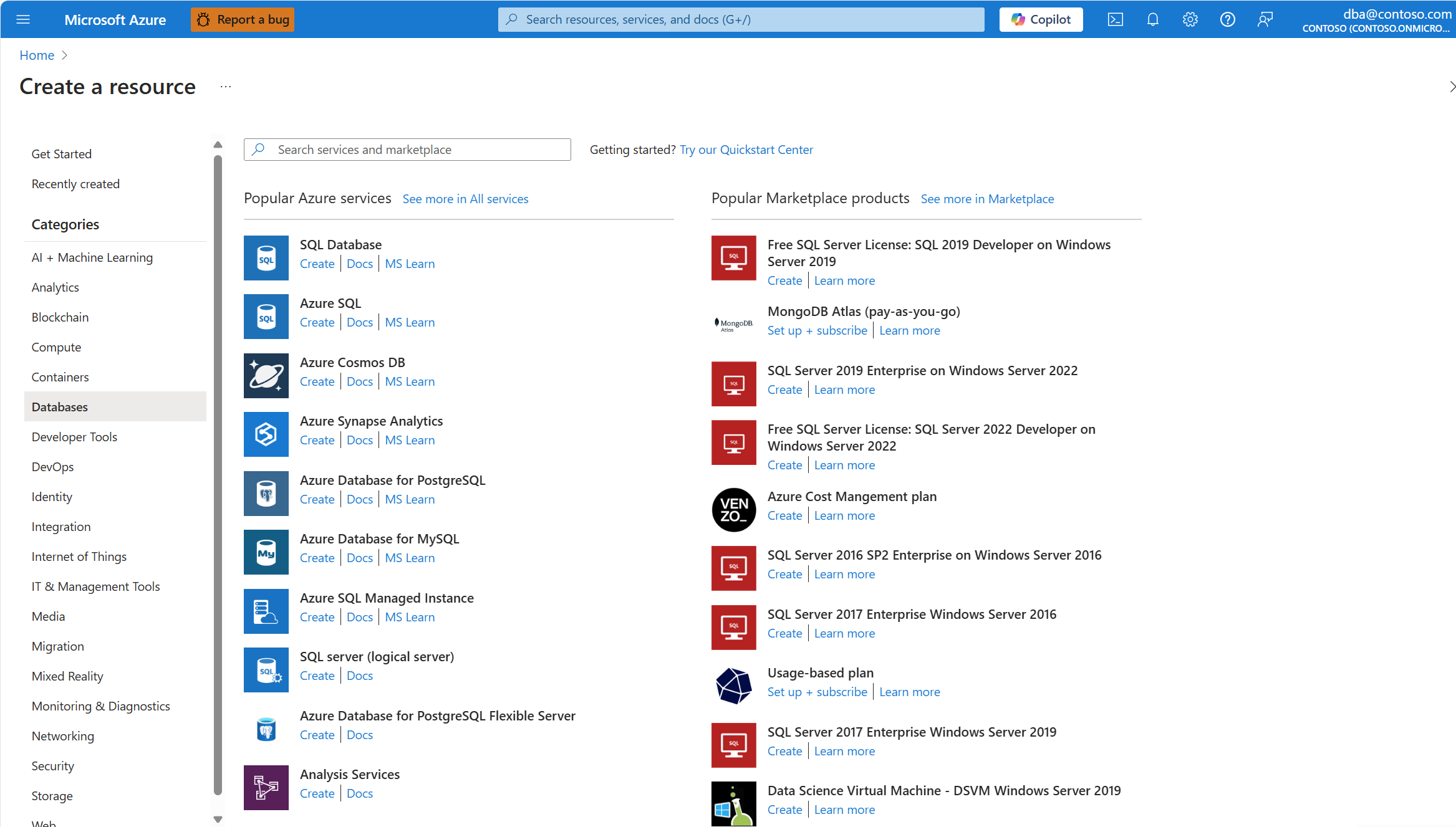Megjegyzés
Az oldalhoz való hozzáféréshez engedély szükséges. Megpróbálhat bejelentkezni vagy módosítani a címtárat.
Az oldalhoz való hozzáféréshez engedély szükséges. Megpróbálhatja módosítani a címtárat.
Az Azure Database for PostgreSQL egy felügyelt szolgáltatás, amellyel magas rendelkezésre állású PostgreSQL-adatbázisokat futtathat, kezelhet és méretezhet a felhőben.
Ez a cikk bemutatja, hogyan hozhat létre Azure Database for PostgreSQL-t különböző mechanizmusok használatával.
Azure-adatbázis létrehozása PostgreSQL-hez
Ha nem rendelkezik Azure-előfizetéssel, hozzon létre egy ingyenes Azure-fiókot mielőtt elkezdi.
Rugalmas Azure Database for PostgreSQL-kiszolgálópéldány jön létre a számítási és tárolási erőforrások konfigurált készletével. A kiszolgáló egy Azure-erőforráscsoporton belül jön létre.
A példány üzembe helyezéséhez használni kívánt módszertől függően válasszon az alábbi lapok közül:
Az Azure Portal használata:
Jelentkezzen be a hitelesítő adataival, ha erre kérik.
Válassza az Erőforrás létrehozása lehetőséget a portál bal felső sarkában.
A Kategóriák csoportban válassza az Adatbázisok lehetőséget.
Az erőforrástípusok szűrt listájában keresse meg az Azure Database for PostgreSQL Flexible Server-t.
Válassza a Létrehozás lehetőséget.
Elindul az Azure Database for PostgreSQL rugalmas kiszolgálóhoz való varázsló.
Adja meg az összes szükséges információt az Alapismeretek laptól kezdve.
Az alábbi táblázat segítségével megismerheti az Alapismeretek lapon elérhető különböző mezők jelentését, és útmutatásként az oldal kitöltéséhez:
Szakasz Beállítás Ajánlott érték Leírás A példány létrehozása után módosítható Projekt részletei Előfizetés Válassza ki annak az előfizetésnek a nevét, amelyben létre szeretné hozni az erőforrást. Az előfizetés a Microsofttal kötött szerződés egy vagy több Microsoft-felhőplatform vagy -szolgáltatás használatára, amelyért a díjak felhasználónkénti licencdíj vagy felhőalapú erőforrás-használat alapján merülnek fel. Ha több előfizetéssel rendelkezik, válassza ki azt az előfizetést, amelyben ki szeretné számlázni az erőforrást. Egy meglévő rugalmas Azure Database for PostgreSQL-kiszolgálópéldány áthelyezhető az eredetileg létrehozott előfizetéstől eltérő előfizetésbe. További információ: Azure-erőforrások áthelyezése új erőforráscsoportba vagy előfizetésbe. Erőforráscsoport A kijelölt előfizetésben lévő erőforráscsoport , amelyben létre szeretné hozni az erőforrást. Lehet egy meglévő erőforráscsoport, vagy választhatja az Új létrehozása lehetőséget, és megadhat egy nevet az előfizetésben, amely egyedi a meglévő erőforráscsoportnevek között. Az erőforráscsoport egy tároló, amely Azure-megoldásokhoz kapcsolódó erőforrásokat tárol. Az erőforráscsoport tartalmazhatja a megoldás összes erőforrását, vagy csak azokat az erőforrásokat, amelyeket Ön egy csoportként szeretne kezelni. A szervezet számára legideálisabb elosztás alapján eldöntheti, hogyan szeretné elosztani az erőforrásokat az erőforráscsoportok között. Általában ugyanahhoz az erőforráscsoporthoz adhatja hozzá az azonos életciklussal rendelkező erőforrásokat, így egyszerűen üzembe helyezheti, frissítheti és törölheti őket csoportként Egy meglévő rugalmas Azure Database for PostgreSQL-kiszolgálópéldány áthelyezhető az eredetileg létrehozott előfizetéstől eltérő előfizetésbe. További információ: Azure-erőforrások áthelyezése új erőforráscsoportba vagy előfizetésbe. Kiszolgáló részletei Kiszolgáló neve A kiszolgálóhoz hozzárendelni kívánt név. Egyedi név, amely azonosítja a rugalmas Azure Database for PostgreSQL-kiszolgálópéldányt. A rendszer hozzáfűzi a tartománynevet postgres.database.azure.coma megadott kiszolgálónévhez, hogy létrehozza a teljesen kvalifikált gazdagépnevet, amellyel egy tartománynevezési rendszer kiszolgálóval feloldhatja a példány IP-címét.Bár a kiszolgáló neve nem módosítható a kiszolgáló létrehozása után, a pont-idő helyreállítási funkcióval visszaállíthatja a kiszolgálót egy másik néven. A meglévő kiszolgáló használatának folytatására szolgáló alternatív módszer, de ha más kiszolgálónévvel hivatkozik rá, a virtuális végpontok használatával létrehozna egy íróvégpontot az új kívánt névvel. Ezzel a módszerrel hivatkozhat a példányra az eredeti neve alapján, vagy az írási virtuális végponthoz hozzárendelt példányra. Régió Annak a régiónak a neve, amelyben a szolgáltatás támogatott, és megfelelőbb a példány üzembe helyezéséhez. A megfelelőség, az adatok tartózkodási helye, a díjszabás, a felhasználók közelsége vagy más szolgáltatások rendelkezésre állása ugyanabban a régióban néhány követelmény, amelyet a régió kiválasztásakor érdemes használni. A szolgáltatás nem kínál olyan funkciót, amely automatikusan és transzparensen áthelyez egy példányt egy másik régióba. PostgreSQL-verzió Alapértelmezés szerint a kijelölt verzió. A Szolgáltatás által jelenleg támogatott PostgreSQL főverziói közül választhat. Jelenleg ezek a verziók a következők: 18 (előzetes verzió), 17, 16, 15, 14, 13, 12, 11 Terhelés típusa Alapértelmezett termékváltozat kiválasztása. Választhat a Development(Kipukkasztható termékváltozat)Production(általános célú, alapértelmezés szerint vagy memóriaoptimalizált termékváltozatok) közül. A kiszolgáló konfigurálása lehetőséget választva tovább testre szabhatja az SKU-t és a tárterületet.A szolgáltatás egy beépített funkciót biztosít, amely frissítheti a példány aktuális főverzióját a funkció által támogatott bármely más magasabb verzióra. További információkért tekintse meg a főverzió-frissítéseket. A rendelkezésre állási zóna Az Előnyben részesített rendelkezésre állási zóna. Kiválaszthatja, hogy melyik rendelkezésre állási zónában szeretné üzembe helyezni a kiszolgálót. Az, hogy ki lehet választani azt a rendelkezésre állási zónát, ahol a példány telepítve van, hasznos lehet az alkalmazás mellé helyezéshez. Ha a Nincs beállítás lehetőséget választja, a rendszer automatikusan hozzárendel egy alapértelmezett rendelkezésre állási zónát a példányhoz annak létrehozása során. Bár a példányt üzembe helyező rendelkezésre állási zóna nem módosítható a létrehozása után, a pont-idő helyreállítási funkcióval visszaállíthatja a kiszolgálót egy másik rendelkezésre állási zónán egy másik néven. Magas rendelkezésre állás Magas rendelkezésre állás Engedélyezze az azonos zónát vagy a zóna-redundanciát. Ha a két lehetőség közül bármelyiket választja, a rendszer automatikusan kiépül egy olyan készenléti kiszolgálót, amelynek konfigurációja megegyezik az elsődleges konfigurációval. A készenléti kiszolgáló ki van építve ugyanabban a rendelkezésre állási zónában vagy egy másik rendelkezésre állási zónában ugyanazon a régión belül, a kiválasztott beállítástól függően. Figyelje meg, hogy a kiszolgáló létrehozása után a magas rendelkezésre állás engedélyezhető vagy letiltható. A magas rendelkezésre állás engedélyezhető vagy letiltható a kiszolgáló létrehozása után. Ha azonban engedélyezve van, akkor nem módosítható közvetlenül ugyanabból a zónábólzónaredundánsra, vagy fordítva. Az ilyen módosítás implementálásához először le kell tiltania a magas rendelkezésre állást, majd újra engedélyeznie kell az újonnan kívánt módot. Hitelesítés Hitelesítési módszer Bár az ajánlott hitelesítési módszer a Microsoft Entra-hitelesítés, az egyszerűség kedvéért ebben a rövid útmutatóban csak a PostgreSQL-hitelesítést válasszuk ki. Ha csak a PostgreSQL-hitelesítést választja, meg kell adnia egy natív PostgreSQL-felhasználónevet és egy jelszót. Ha a Microsoft Entra-hitelesítést választja, meg kell adnia annak a Microsoft Entra-felhasználónak vagy csoportnak az objektumazonosítóját, amelyet a példány rendszergazdájaként szeretne hozzárendelni. Ha a PostgreSQL és a Microsoft Entra hitelesítést választja, mindkét korábbi követelménynek meg kell felelnie. A kiszolgáló létrehozása után a három támogatott érték bármelyikére módosítható. Rendszergazdai bejelentkezés Annak a PostgreSQL-natív felhasználónak a neve, amelyet a példány rendszergazdájaként szeretne hozzárendelni. Ebben a példában állítsuk be a következőre adminuser: .A rendszergazdai felhasználónévnek 1 és 63 karakter közöttinek kell lennie, csak számokból és betűkből kell állnia, nem kezdődhet pg_, és nem lehet azure_superuser, azure_pg_admin, rendszergazda, rendszergazda, gyökér, vendég vagy nyilvános. A felhasználó neve nem módosítható a példány létrehozása után. Emellett nem helyettesíthető más, a példányban létrehozható, natív PostgreSQL-felhasználóval. Jelszó A PostgreSQL natív felhasználóhoz hozzárendelni kívánt jelszó, amely rendszergazdaként van kijelölve. Adja meg a kiszolgálói rendszergazdai fiók jelszavát. Győződjön meg arról, hogy a jelszó elég összetett. A kiszolgáló létrehozása után a szükséges számú alkalommal módosítható. Jelszó megerősítése A PostgreSQL natív felhasználóhoz hozzárendelni kívánt jelszó, amely rendszergazdaként van kijelölve. Meg kell egyeznie a jelszóhoz rendelt értékkel. A kiszolgáló létrehozása után a szükséges számú alkalommal módosítható. A számítás és a tárolás további konfigurálásához a Kiszolgáló részletei területen válassza a Számítás + tárolás szakaszban a Kiszolgáló konfigurálása lehetőséget. Megnyílik a Compute + storage oldal, ahol számos, a használni kívánt számítási és tárolási típusra vonatkozó beállítást konfigurálhat. Miután az igényeinek megfelelően konfigurálta a számítást és a tárterületet, válassza a Mentés lehetőséget, hogy visszatérjen az Alapszintű beállítások lapra, és folytassa a példány konfigurálását.
Az alábbi táblázat segítségével megismerheti a Compute + Storage lapon elérhető különböző mezők jelentését, és útmutatásként a lap kitöltéséhez:
Szakasz Beállítás Ajánlott érték Leírás A példány létrehozása után módosítható Fürt Fürtbeállítások Válassza a Kiszolgáló lehetőséget. Lehetséges értékek a Kiszolgáló (az egy csomóponton elférő számítási feladatok esetén) és a Rugalmas fürt (az egyetlen csomópontnál nagyobb kapacitás esetén a rugalmas fürt séma- és soralapú horizontális skálázást biztosít egy fürtben elosztott adatbázison). A meglévő kiszolgálókon nem módosítható. Csomópontok száma Állítsa be a 4 értékre. Ez a beállítás csak akkor érhető el, ha a fürt beállításai rugalmas fürtre vannak beállítva. Az engedélyezett értéktartomány 1-től 10-ig terjed. A meglévő kiszolgálókon módosítható. Számítástechnika Számítási szint Válassza az Általános célú lehetőséget. A lehetséges értékek a Burstable (általában olyan fejlesztési környezetekben használatosak, amelyekben a számítási feladatoknak nincs szükségük a processzor teljes kapacitására folyamatosan) és az általános célú (általában a leggyakoribb számítási feladatokkal rendelkező éles környezetekhez), valamint a memóriaoptimalizált (általában olyan éles környezetekhez használatos, amelyek nagy memóriát és PROCESSZOR-arányt igénylő számítási feladatokat futtatnak). További információ: Számítási lehetőségek az Azure Database for PostgreSQL-ben. A kiszolgáló létrehozása után módosítható. Ha azonban olyan funkciót használ, amely csak bizonyos szinteken támogatott, és az aktuális szintet olyanra módosítja, amelyben a funkció nem támogatott, a funkció nem lesz elérhető, vagy le lesz tiltva. Számítási processzor Hagyja meg az alapértelmezett beállítást. Figyelje meg, hogy ez a beállítás egyes régiókban nem feltétlenül látható. Ha az Alapismeretek lapon kiválasztott régió több gyártó processzorait is támogatja, akkor a lehetőség látható. A különböző gyártók processzorait támogató régiókban a lehetséges értékek az AMD és az Intel. További információ: Számítási lehetőségek az Azure Database for PostgreSQL-ben. A meglévő példányok esetében módosítható, ha a példány üzembe helyezésének régiója több gyártó processzorait is kínálja. Számítási méret Hagyja meg az alapértelmezett beállítást. Figyelje meg, hogy a támogatott értékek listája régióktól függően változhat az egyes régiókban elérhető hardvertől függően. További információ: Számítási lehetőségek az Azure Database for PostgreSQL-ben. A példány létrehozása után módosítható. Tárolás Tárolás típusa Válassza a Prémium SSD lehetőséget. Figyelje meg, hogy az engedélyezett értékek listája attól függően változhat, hogy mely más funkciókat választotta ki. További információ: Storage-beállítások az Azure Database for PostgreSQL-ben. A példány létrehozása után nem módosítható. Tárterület mérete Hagyja meg az alapértelmezett beállítást. Figyelje meg, hogy a támogatott értékek listája régióktól függően változhat az egyes régiókban elérhető hardvertől függően. További információ: Számítási lehetőségek az Azure Database for PostgreSQL-ben. A példány létrehozása után módosítható. Csak növelhető. A tárterület manuális vagy automatikus zsugorítása nem támogatott. Az elfogadható értékek a példányhoz rendelt tároló típusától függenek. Teljesítményszint Hagyja meg az alapértelmezett beállítást. A prémium szintű szilárdtest-meghajtók (SSD) teljesítménye a lemez létrehozásakor a teljesítményszintjük formájában van beállítva. A lemez kiosztott méretének beállításakor a rendszer automatikusan kiválaszt egy teljesítményszintet. Ez a teljesítményszint határozza meg a felügyelt lemez IOPS-ját és átviteli sebességét. Prémium SSD-lemezek esetén ez a szint az üzembe helyezéskor vagy utána, a lemez méretének módosítása és állásidő nélkül módosítható. A szint módosítása lehetővé teszi a magasabb igényekre való felkészülést és a nagyobb igények kielégítését a lemez kipukkanási képességeinek használata nélkül. Költséghatékonyabb lehet a teljesítményszint módosítása ahelyett, hogy megnövekedett teljesítményre támaszkodna, attól függően, hogy mennyi ideig van szükség a plusz teljesítményre. Ez ideális olyan eseményekhez, amelyek átmenetileg folyamatosan magasabb szintű teljesítményt igényelnek, például ünnepi vásárláshoz, teljesítményteszteléshez vagy betanítási környezet futtatásához. Az események kezeléséhez a lemezt állásidő nélkül is átválthatja egy magasabb teljesítményszintre, amíg szüksége van a további teljesítményre. Ezután állásidő nélkül visszatérhet az eredeti szintre, ha már nincs szükség további teljesítményre. A példány létrehozása után módosítható. Automatikus tárolás Ezt a lehetőséget választva engedélyezheti az automatikus méretnövelés funkciót. Figyelje meg, hogy ez a beállítás bizonyos tárolási típusok esetében nem támogatott, és bizonyos tárméretek esetén nem biztos, hogy be van adva. További információ: A tárterület automatikus méretezésének konfigurálása. A példány létrehozása után módosítható, ha a tárolási típus támogatja ezt a funkciót. Magas rendelkezésre állás Magas rendelkezésre állás Hagyja meg az alapértelmezés szerint kijelölt értéket. A támogatott értékek le vannak tiltva (99,9% SLA), azonos zóna (99,95% SLA) és zónaredundáns (99,99% SLA). Figyelje meg, hogy a támogatott magas rendelkezésre állási lehetőségek attól függően változhatnak, hogy melyik régióban szeretné üzembe helyezni a példányt. További információ: Magas rendelkezésre állás az Azure Database for PostgreSQL-ben. A magas rendelkezésre állás engedélyezhető vagy letiltható a kiszolgáló létrehozása után. Ha azonban engedélyezve van, akkor nem módosítható közvetlenül azonos zónáról zónaredundánsra vagy viceversa-ra. Az ilyen módosítás implementálásához először le kell tiltania a magas rendelkezésre állást, majd újra engedélyeznie kell az újonnan kívánt módot. Biztonsági másolatok Biztonsági mentés megőrzési időtartama (napokban) Hagyja meg az alapértelmezés szerint kijelölt értéket. Az alapértelmezett biztonsági mentési megőrzési időszak 7 nap, de az időtartamot legfeljebb 35 napra meghosszabbíthatja. Figyelje meg, hogy a támogatott magas rendelkezésre állási lehetőségek attól függően változhatnak, hogy melyik régióban szeretné üzembe helyezni a példányt. További információ: Magas rendelkezésre állás az Azure Database for PostgreSQL-ben. A példány létrehozása után módosítható. Mentési redundancia Automatikusan ki van jelölve Az alapján, hogy a kijelölt régió támogatja-e a több rendelkezésre állási zónát, illetve a biztonsági mentések földrajzi redundanciáinak konfigurációja alapján. A lehetséges értékek helyileg redundánsak (legalább 99,999999999999%-os tartósságot biztosítanak egy év alatt a biztonsági mentési objektumok számára), zónaredundáns (legalább 99,999999999999%-os tartósságot biztosít egy év alatt) és georedundáns (legalább 99,9999999999999999999%-os tartósságot biztosít egy év alatt). Ha a georedundancia engedélyezve van a biztonsági mentéshez, a biztonsági mentés redundancia beállítása Georedundáns értékre van állítva. Ellenkező esetben, ha a régió nem támogat több rendelkezésre állási zónát, akkor a biztonsági mentés redundancia helyileg redundáns értékre van állítva. Ha a régió több rendelkezésre állási zónát is támogat, akkor a biztonsági mentés redundancia zónaredundánsra van állítva. További információ: Biztonsági mentési redundancia beállításai . A példány létrehozása után nem módosítható. Georedundancia Hagyja letiltva ezt a beállítást. A biztonsági másolatok georedundanciái csak az Azure-párosított régiókban üzembe helyezett példányokon támogatottak. További információ: Georedundáns biztonsági mentés és visszaállítás A példány létrehozása után nem módosítható. Miután minden szükséges információt megadott az Alapszintű beállítások lapon, válassza a Tovább: Hálózatkezelés lehetőséget a Hálózat lapra lépéshez, ahonnan konfigurálhatja a rugalmas Azure Database for PostgreSQL-kiszolgálópéldány hálózati beállításait:
Az alábbi táblázat segítségével megismerheti a Hálózatkezelés lapon elérhető különböző mezők jelentését, és útmutatásként a lap kitöltéséhez:
Szakasz Beállítás Ajánlott érték Leírás A példány létrehozása után módosítható Hálózati kapcsolat Kapcsolati módszer Válassza ki a nyilvános hozzáférést (engedélyezett IP-címeket) és a privát végpontot az egyszerűség kedvéért. Lehetséges értékek a nyilvános hozzáférés (engedélyezett IP-címek) és a privát végpont és a privát hozzáférés (VNET-integráció). További információ: Az Azure Database for PostgreSQL hálózatkezelési áttekintése nyilvános hozzáféréssel és az Azure Database for PostgreSQL privát hozzáférésű hálózatával. A példány létrehozása után nem módosítható. Nyilvános hozzáférés Az erőforrás nyilvános hozzáférésének engedélyezése az interneten keresztül egy nyilvános IP-cím használatával Engedélyezze a jelölőnégyzetet. A jelölőnégyzet engedélyezésével tűzfalszabályokat konfigurálhat annak az IP-címtartománynak a szabályozására, ahonnan az ügyfelek a nyilvános végponton keresztül csatlakozhatnak a példányhoz. További információ: Az Azure Database for PostgreSQL hálózatkezelési áttekintése nyilvános hozzáféréssel A példány létrehozása után módosítható. Tűzfalszabályok Nyilvános hozzáférés engedélyezése bármely Azure-szolgáltatásból a kiszolgálóhoz az Azure-ban Hagyja meg az alapértelmezett beállítást. A jelölőnégyzet engedélyezésével egy speciális tűzfalszabályt konfigurálhat, amely engedélyezi a bármely Azure-szolgáltatáshoz vagy objektumhoz lefoglalt IP-címekről érkező kapcsolatokat, beleértve a más ügyfelek előfizetéseiből származó kapcsolatokat is. További információ: Az Azure Database for PostgreSQL hálózatkezelési áttekintése nyilvános hozzáféréssel A példány létrehozása után módosítható. + Az aktuális ügyfél IP-címének hozzáadása ( ###.###.# ) Jelölje ki a szöveget tartalmazó hivatkozást. Ez egy tűzfalszabályt konfigurál, amely engedélyezi a zárójelben megadott IP-címről érkező kapcsolatokat. Ez az IP-cím annak a számítógépnek a nyilvános IP-címének felel meg, amelyről az Azure Portalhoz fér hozzá. További információ: Az Azure Database for PostgreSQL hálózatkezelési áttekintése nyilvános hozzáféréssel A példány létrehozása után módosítható. Miután minden szükséges információt megadott a Hálózatkezelés lapon, válassza a Tovább: Biztonság lehetőséget a Biztonság lapra lépéshez, ahonnan konfigurálhatja a rugalmas Azure Database for PostgreSQL-kiszolgálópéldány adatbiztonsági beállításait:
Az alábbi táblázat segítségével megismerheti a Biztonsági lapon elérhető különböző mezők jelentését, és útmutatásként a lap kitöltéséhez:
Szakasz Beállítás Ajánlott érték Leírás A példány létrehozása után módosítható Adattitkosítás Adattitkosítási kulcs Hagyja meg az alapértelmezett beállítást. Lehetséges értékek a szolgáltatás által felügyelt kulcs és az ügyfél által felügyelt kulcs. További információ: Inaktív adattitkosítás az Azure Database for PostgreSQL-ben. A példány létrehozása után nem módosítható. Miután minden szükséges információt megadott a Biztonság lapon, válassza a Tovább: Címkék lehetőséget, hogy továbblépjen a Címkék lapra, ahonnan néhány címkét csatolhat a rugalmas Azure Database for PostgreSQL-kiszolgálópéldányhoz:
Az alábbi táblázat segítségével megismerheti a Címkék lapon elérhető különböző mezők jelentését, és útmutatásként a lap kitöltéséhez:
Szakasz Beállítás Ajánlott érték Leírás A példány létrehozása után módosítható Név Állítsa be a következőre Environment: .További információkért lásd a címkéket. A példány létrehozása után módosítható. Érték Állítsa be a következőre PostgreSQL Quickstart: .További információkért lásd a címkéket. A példány létrehozása után módosítható. Miután minden szükséges információt megadott a Címkék lapon, válassza a Tovább: Áttekintés + létrehozás lehetőséget, hogy továbblépjen a Véleményezés + létrehozás lapra, ahonnan áttekintheti az új Rugalmas Azure Database for PostgreSQL-kiszolgálópéldányhoz konfigurált összes beállítást, mielőtt elindítja annak létrehozását:
Miután áttekinti, hogy az összes beállítás értéke megfelel-e a követelményeknek, válassza a Létrehozás lehetőséget az új rugalmas Azure Database for PostgreSQL-kiszolgálópéldány üzembe helyezésének elindításához:
Új üzembe helyezés indul el az Azure Database for PostgreSQL rugalmas kiszolgálópéldányának létrehozásához:
Az üzembe helyezés befejezése után az Erőforrás megnyitása lehetőséget választva megnyithatja az új rugalmas Azure Database for PostgreSQL-kiszolgálópéldány áttekintési lapját, és elkezdheti használni:
Az Azure Database for PostgreSQL példányban elérhető adatbázisok
Alapértelmezés szerint egy postgres nevű adatbázis jön létre a példányban. A postgres adatbázis egy alapértelmezett adatbázis, amelyet a felhasználók, segédprogramok és külső féltől származó alkalmazások általi használatra szántak.
A minden példányon létrehozott második adatbázis a azure_maintenance. Bár csatlakozhat ehhez az adatbázishoz, minimális engedélyekkel rendelkezik, így semmit sem tehet benne.
Végül van egy adatbázis-azure_sys, amely olyan funkciók által használt objektumok üzemeltetésére szolgál, mint a lekérdezéstár és az index finomhangolása.
Feljegyzés
A rugalmas Azure Database for PostgreSQL-kiszolgálópéldány kapcsolatai általában az 5432-s porton keresztül kommunikálnak. Ez alól kivételt képez, ha olyan kapcsolatkészletezőn keresztül csatlakozik, mint a beépített PgBouncer, amely integrálva van az Azure Database for PostgreSQL-hez. A beépített PgBouncer a 6432-as porton figyel. Amikor egy vállalati hálózaton belülről próbál csatlakozni, előfordulhat, hogy a hálózat tűzfala blokkolja az 5432-s porton (vagy a PgBounceren keresztüli csatlakozás esetén a 6432-s porton keresztüli kimenő forgalmat). Ebben az esetben nem fog tudni csatlakozni a példányhoz, kivéve, ha az informatikai részleg engedélyezi a számítógépről a célpéldány felé irányuló forgalmat a szükséges porton (5432 vagy 6432) keresztül.
Kapcsolatadatok lekérése
A példányhoz való csatlakozáshoz rendelkeznie kell a teljes névvel és annak a felhasználónak a hitelesítő adataival, akivel csatlakozni szeretne. Ezeket az értékeket a példány üzembe helyezésekor kellett volna feljegyeznie, a jelen cikk korábbi részében. Ha nem tette meg, a rendszergazdai felhasználó jelszaván túl mindent lekérhet. Ha elfelejtette a példányhoz rendelt jelszót, bármikor újra beállíthatja. Ennek módjáról a rendszergazdai jelszó alaphelyzetbe állításáról olvashat.
Az Azure Portal használata:
Nyissa meg az új példány Áttekintés lapját.
Másolja ki az Endpoint értékét, és mentse valahová, hogy később használhassa. Vigye az egérmutatót az egyes mezők fölé. Ekkor a szövegtől jobbra megjelenik a másolási szimbólum. Az értékek másolásához kattintson a másolási szimbólumra.
Másolja ki a rendszergazdai bejelentkezés értékét, és mentse el valahová, hogy később használhassa. Vigye az egérmutatót az egyes mezők fölé. Ekkor a szövegtől jobbra megjelenik a másolási szimbólum. Az értékek másolásához kattintson a másolási szimbólumra.
Csatlakozás psql használatával
Számos alkalmazással csatlakozhat rugalmas Azure Database for PostgreSQL-kiszolgálópéldányához. Ha az ügyfélszámítógépen telepítve van a PostgreSQL, helyi psql-példány használatával csatlakozhat egy rugalmas Azure Database for PostgreSQL-kiszolgálópéldányhoz. Ha nincs telepítve a gépére, töltse le a platformot célzó használatra kész csomagot , és telepítse.
A telepítés után a psql parancssori segédprogrammal csatlakozhat a rugalmas Azure Database for PostgreSQL-kiszolgálópéldányhoz.
Futtassa a következő psql-parancsot egy rugalmas Azure Database for PostgreSQL-kiszolgálópéldányhoz való csatlakozáshoz.
psql "host=<server> port=<port> user=<admin-user> dbname=postgres sslmode=require"Például a következő parancs csatlakozik az
postgresalapértelmezett adatbázishoz a rugalmas Azure Database for PostgreSQL kiszolgálópéldányonproduction-flexible-server.postgres.database.azure.comegyadminuserfelhasználónévvel. Amikor a rendszer kéri, írja be az adott felhasználónak megfelelő jelszót.psql "host=production-flexible-server.postgres.database.azure.com port=5432 user=adminuser dbname=postgres sslmode=require"A csatlakozás után a psql segédprogram egy postgres promptot jelenít meg, ahová az SQL-parancsokat beírhatja. A kezdeti kapcsolat kimenetében figyelmeztetés jelenhet meg, mert a használt psql más verziójú lehet, mint a rugalmas Azure Database for PostgreSQL-kiszolgálópéldány verziója.
Példa psql kimenetre:
psql (14.13, server 16.4) WARNING: psql major version 14, server major version 16. Some psql features might not work. SSL connection (protocol: TLSv1.3, cipher: TLS_AES_256_GCM_SHA384, bits: 256, compression: off) Type "help" for help. postgres=>Ha nincs tűzfalszabály a nyilvános IP-cím azon példányán, amelyről csatlakozni próbál, a következőhöz hasonló hibaüzenet jelenik meg:
psql: error: connection to server at "<server>.postgres.database.azure.com" (###.###.###.###), port 5432 failed: Connection timed out Is the server running on that host and accepting TCP/IP connections?Hozzon létre egy üres adatbázist
user_databasea parancssorban a következő parancs beírásával:CREATE DATABASE user_database;A parancssorban hajtsa végre a következő parancsot az újonnan létrehozott adatbázis
user_databasekapcsolatainak váltásához:\c user_databaseÍrja be
\q, majd válassza az Enter billentyűt a psql-ből való kilépéshez.
A rugalmas Azure Database for PostgreSQL-kiszolgálópéldányhoz psql-en keresztül csatlakozott, és létrehozott egy üres felhasználói adatbázist.
Az erőforrások tisztítása
Az ebben a rövid útmutatóban létrehozott erőforrásokat kétféleképpen törölheti. Törölheti az Azure-erőforráscsoportot, amely tartalmazza az erőforráscsoportban lévő összes erőforrást. Ha változatlanul szeretné tartani az ugyanabban az erőforráscsoportban üzembe helyezett egyéb erőforrásokat, csak a rugalmas Azure Database for PostgreSQL-kiszolgálópéldányt törölheti.
Az Azure Portal használata:
A teljes erőforráscsoport törléséhez, beleértve az újonnan létrehozott kiszolgálót is.
Válassza az Erőforráscsoportok lehetőséget.
Keresse meg a törölni kívánt erőforráscsoportot, és válassza ki a nevét.
A kiválasztott erőforráscsoport Áttekintés lapján válassza az Erőforráscsoport törlése lehetőséget.
Írja be az erőforráscsoport nevét a Erőforráscsoport nevének megadása a törlés megerősítéséhez szövegmezőbe.
Válassza a Törlés lehetőséget.
Csak az újonnan létrehozott kiszolgáló törlése.
Keresse meg a kiszolgálót a portálon, ha a portál nincs megnyitva. Ennek egyik módja, ha beírja a kiszolgáló nevét a keresősávba. Amikor megjelenik az egyező nevű erőforrás, jelölje ki az erőforrást.
Az Áttekintés lapon válassza a Törlés lehetőséget.
Válassza ki, hogy elolvastam és megértettem, hogy a kiszolgáló, valamint a benne található adatbázisok törlődnek.
Válassza a Törlés lehetőséget.